外付けスピーカーから音が出ないときの対処法~Zoom、LINE編~
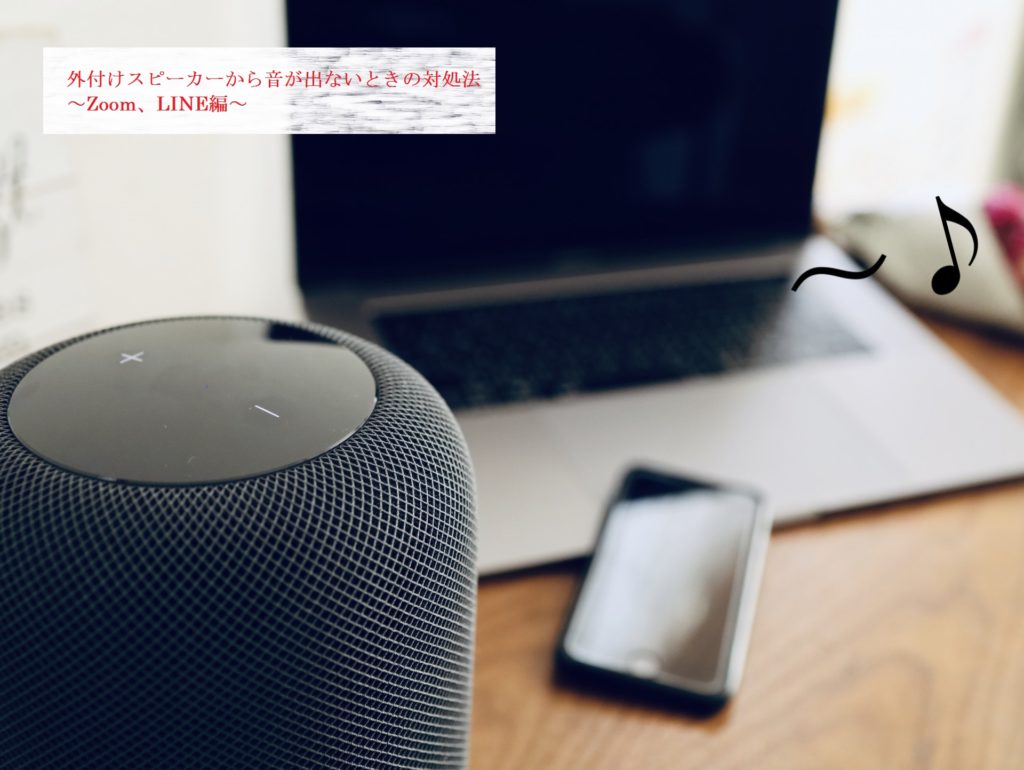
前回は、外付けスピーカーから音が出ない場合に、パソコンのサウンド設定を確認する方法をご紹介しました。
今回は、最近ミーティングや飲み会の手段としてもよく使われている、Zoom(ズーム)とLINE(ライン)での確認方法をお伝えしていきますよ~☆
※ここでは『JBL Flip 4 Stereo』を使用します。
Zoom サウンド設定確認方法
①Zoomのミーティング画面を開く
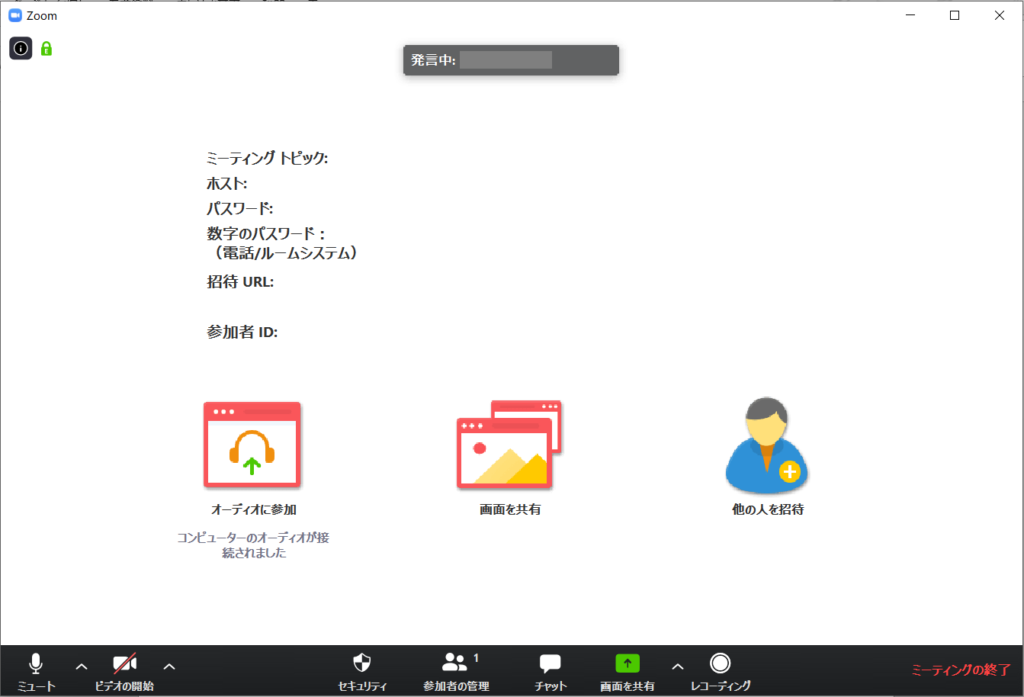
②「ミュート」右のマークをクリックし、使用したいスピーカー名を選択
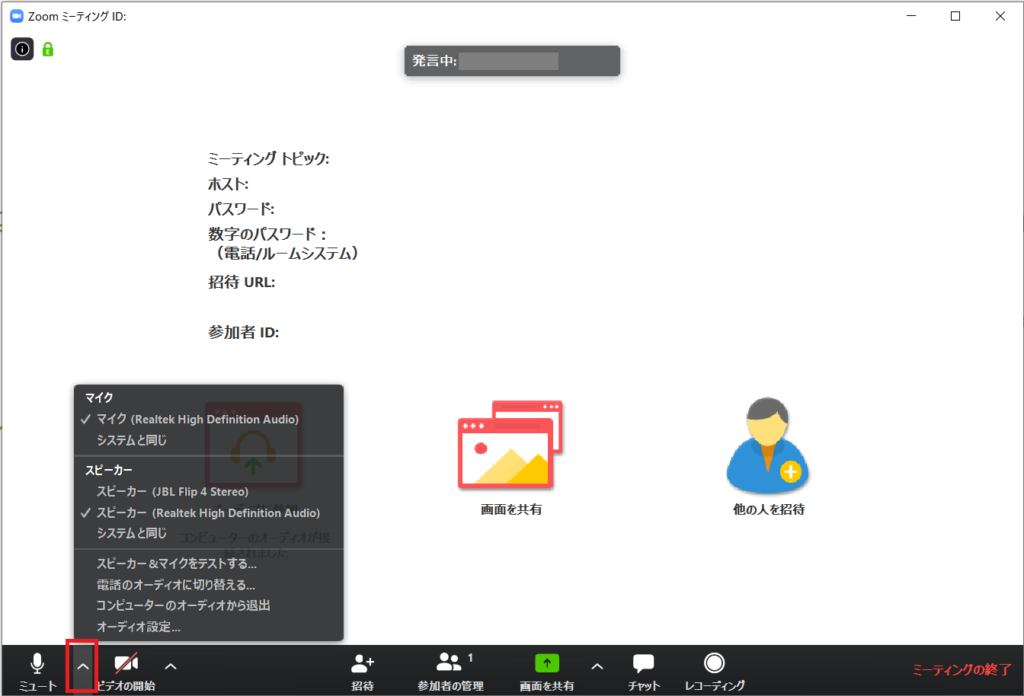
LINE サウンド設定確認方法
①LINEを開く
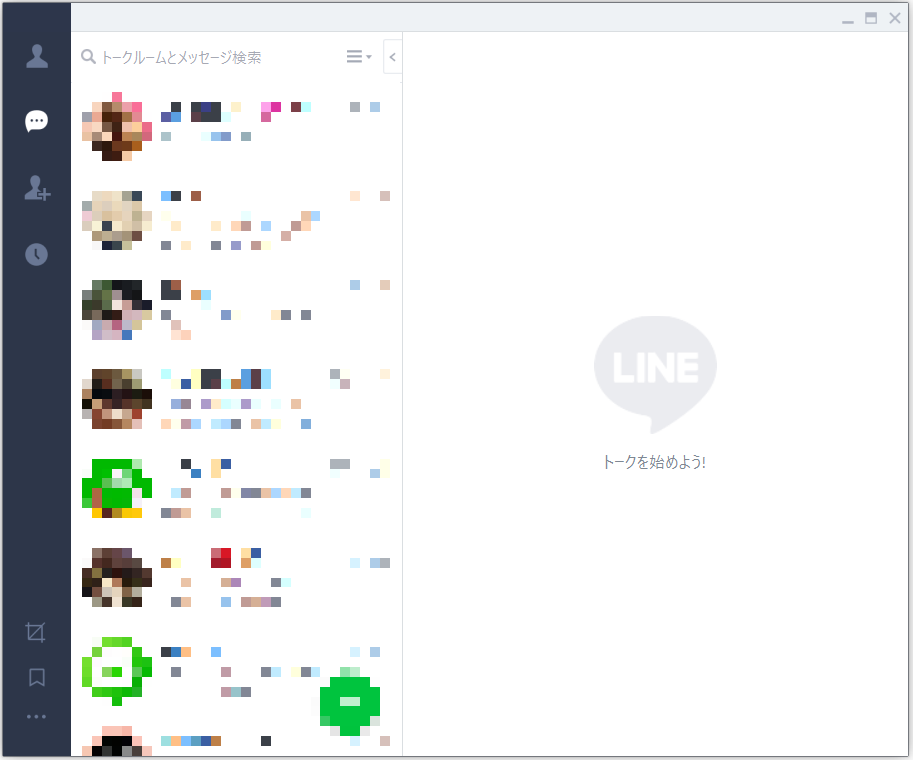
②画面左下「…」をクリックし、「設定」をクリック
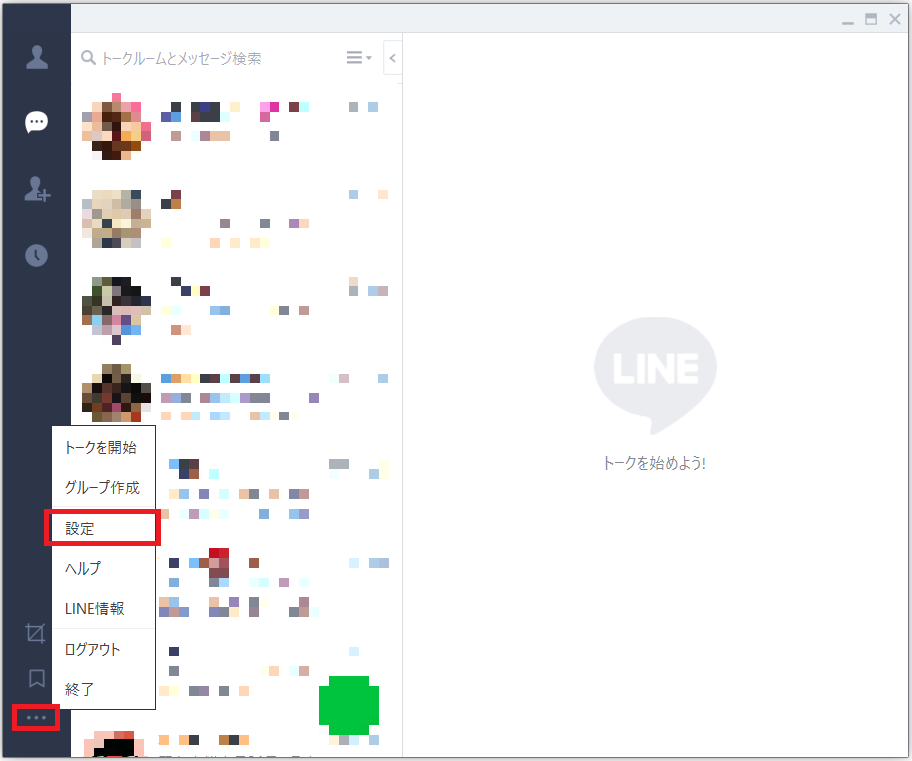
③「通話」をクリック
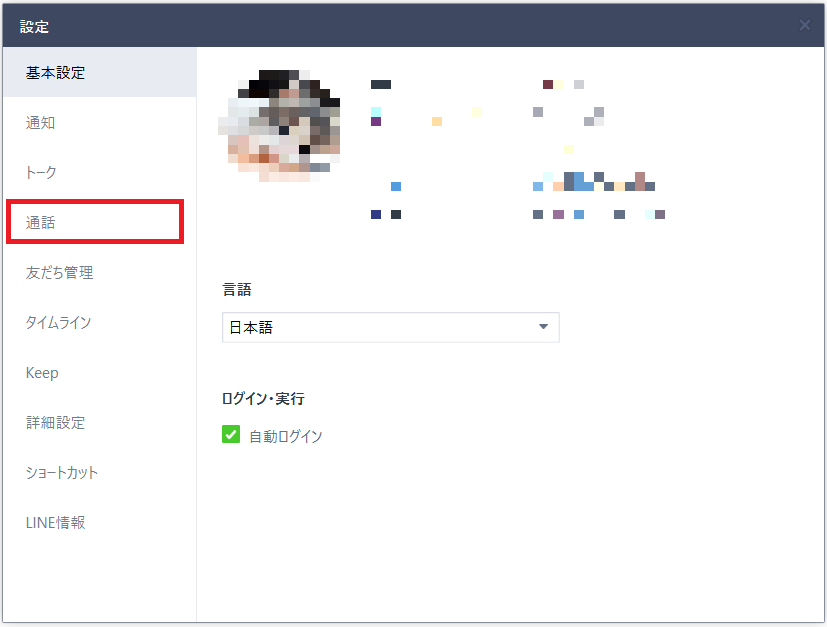
④「スピーカー設定」下の項目をクリックし、使用したいスピーカー名を選択
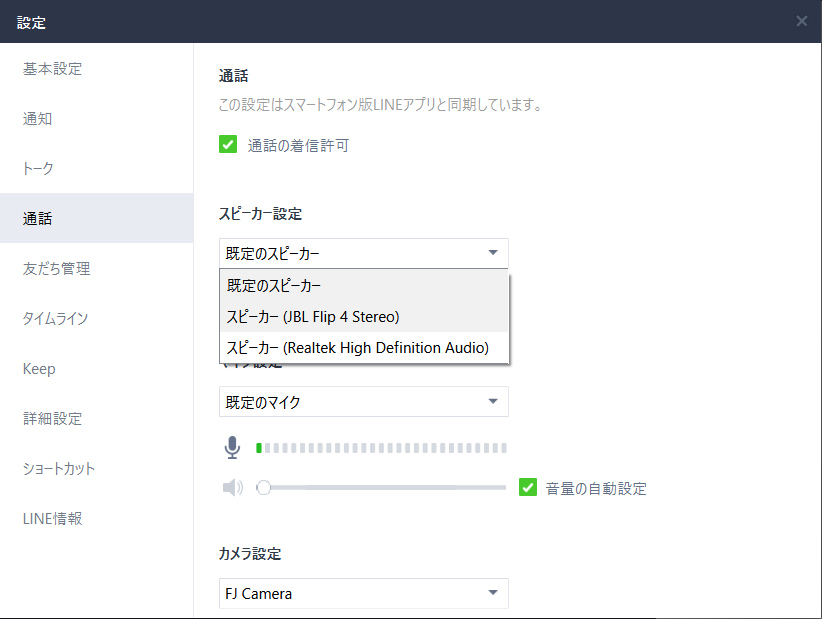
初期設定では内蔵スピーカーに設定されている場合もあるので、一度確認してみましょう!
いかがでしたでしょうか。一口にサウンドの設定といっても、使用しているソフトによって確認の方法が違うので、少し面倒に感じるかもしれません。
今回は、ZoomとLINEでの確認方法をご紹介しましたが、別のソフトを使用している場合は、設定から確認してみてくださいね☆
次回もお楽しみに♪
担当:草川
★★今回のようなご不明点も電話・メールにて何度でもご相談いただける『R∞PC(アールピーシー)』、おかげさまで大好評!『がっちりマンデー!!』でも特集されました!★★

関連記事
-
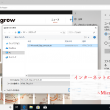
-
インターネットのお気に入りを移行①~Microsoft Edge~
今回はお気に入りを他のパソコンに移す方法をご紹介します。インターネットのお気に入りのサイト
-

-
音が小さい!! 最大音量を上げる方法(Windows11の場合)
以前の記事ではインターネット動画の音が小さい場合の対処法やWindows10(ウィンドウズ
-

-
自宅でパソコンをインターネットに接続する~回線と環境~
前回は、インターネット接続に必要な3つのものについてお話ししました。この3つを揃えたら、次は実際
-

-
迷惑通知が出てきた際の対処法
パソコンを利用していて、突然画面右下から以下のような通知が出てくることはないでしょうか。
-

-
文字が変換できない①~変換モード~
普段、パソコンで文字を入力した後に漢字やカタカナ等に変換して文章を入力します。しかし、急に
-
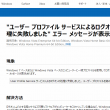
-
【Windows7】「User Profile Service サービスによるログオンの処理に失敗しました。」エラーの対処法②
前回は、アカウントにログオンできなくなってしまった場合の対処法として、システムの復元の方法をご紹
-

-
【WPS Office】Spreadsheets 行と列のサイズ変更方法③
今回はSpreadsheets(スプレッドシート)の行(列)間を空けて複数の行と列のサイズ
-

-
テザリングがうまくいかない場合の対処法
前回は、テザリングでの接続方法をご紹介しましたが、設定をしているのにうまく接続できないという
-

-
お使いのパソコンがトロイの木馬に感染しました!?~マルウェアにご注意下さい~
インターネット使用中に「お使いのパソコンがトロイの木馬に感染しました」やトロイの木馬ウ
-

-
Windows10のちょっとだけ便利な機能②
Windows10(ウィンドウズテン)の、なくても困らないけど知っていたらちょっとだけ便利
- PREV
- 外付けスピーカーから音が出ないときの対処法
- NEXT
- Zoomを安心して利用する為の5つの注意点









